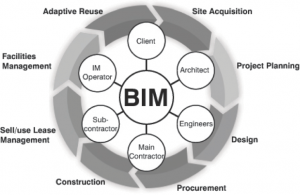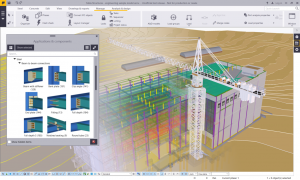VẼ THÉP ĐÀI MÓNG TRONG REVIT
Bài viết sẽ hướng dẫn người dùng triển khai mặt bằng chi tiết đài móng và mặt cắt tương ứng.
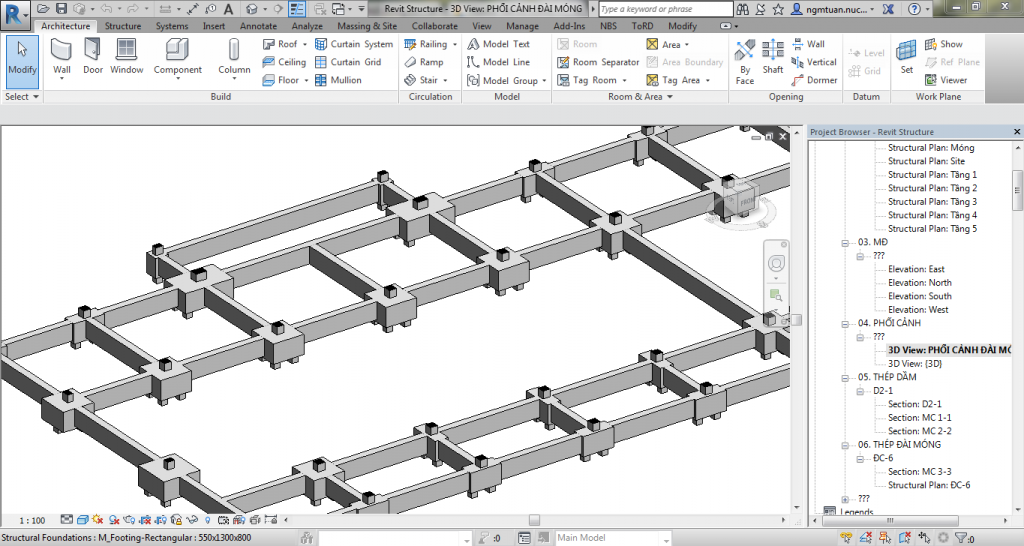
Với hướng dẫn vẽ thép đài móng trong Revit, bạn cần thực hiện các bước như sau: Bước 1: Tạo Callout Vào View\Callout\Khoanh vùng chữ nhật tại đài móng.
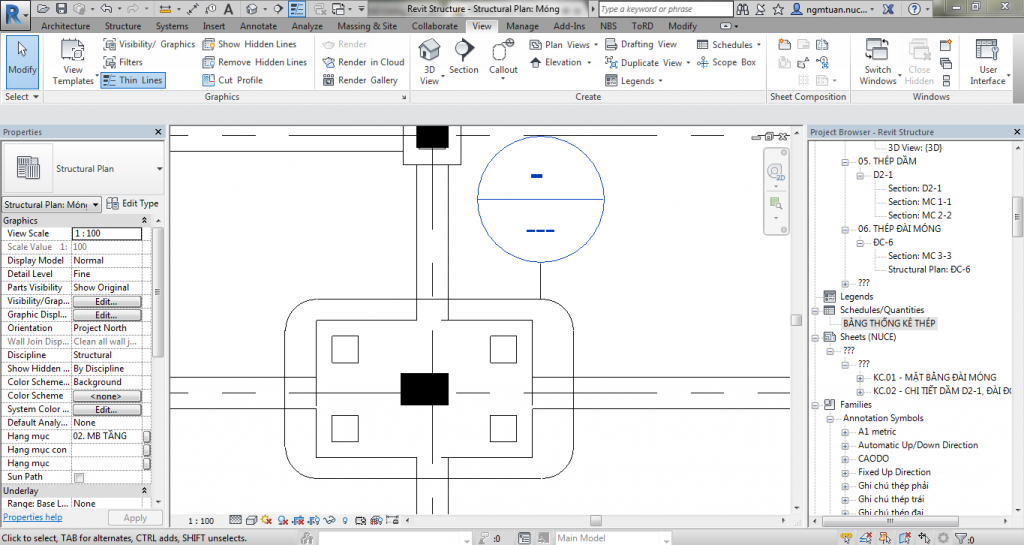
Bước 2: Đặt lại vị trí cho khung nhìn Thêm các thuộc tính "Hạng mục", "Hạng mục con" và đặt lại tên khung nhìn cho hợp lý ở phần Project Browser.
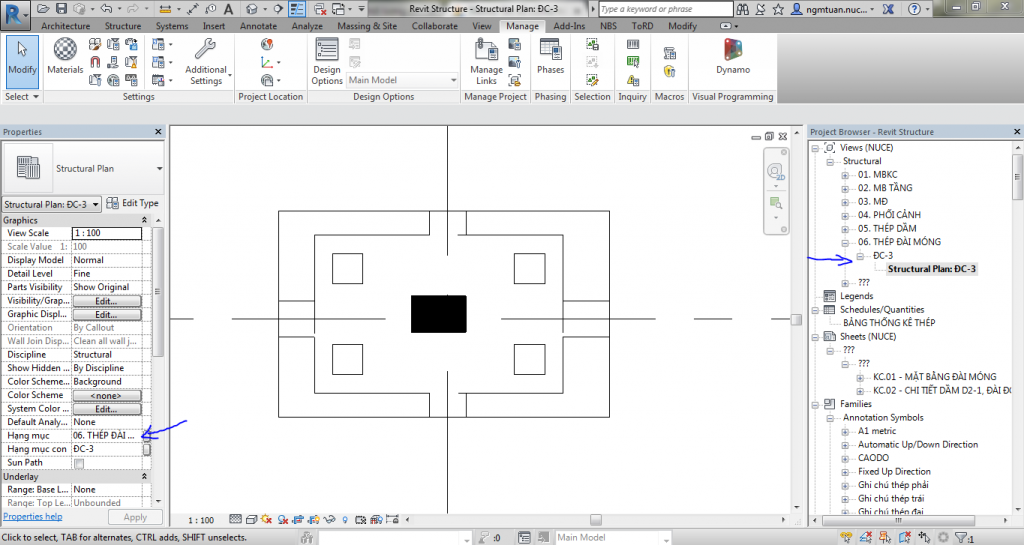
Bước 3: Tinh chỉnh lại khung nhìn Thực hiện tắt Hatch cho đài móng, thay đổi tỷ lệ bản vẽ, ghi các kích thước, và tạo Family thể hiện nét cắt.
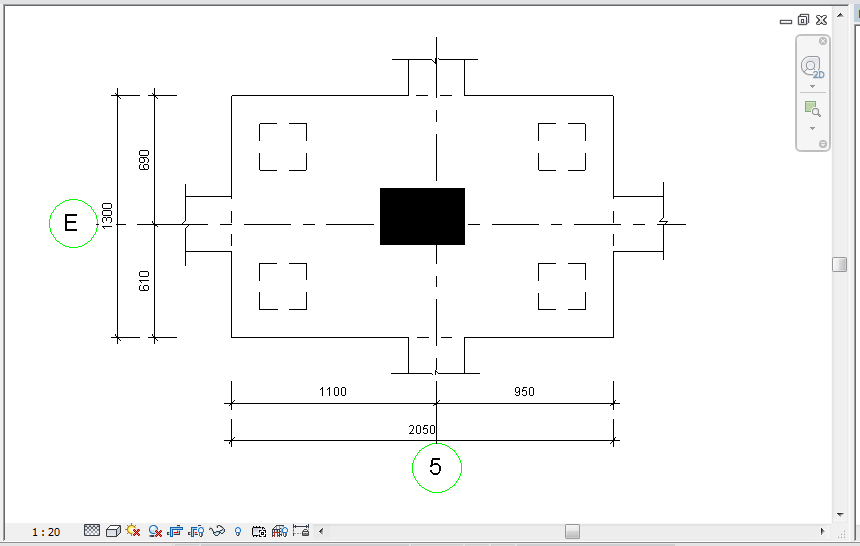
Bước 4: Tạo mặt cắt Vào View\Section\tạo và đặt tên mặt cắt ngang đài móng, chú ý điều chỉnh lại độ sâu mặt cắt cho phù hợp.

Bước 5: Hiệu chỉnh mặt cắt Điều chỉnh lại tỷ lệ khung nhìn, ghi kích thước cần thiết.

Bước 6: Đặt cốt thép tại mặt cắt Sử dụng Structure\Rebar để vẽ thép song song và vuông góc với mặt phẳng làm việc. Đồng thời dùng Tag by Category để ghi chú cốt thép.
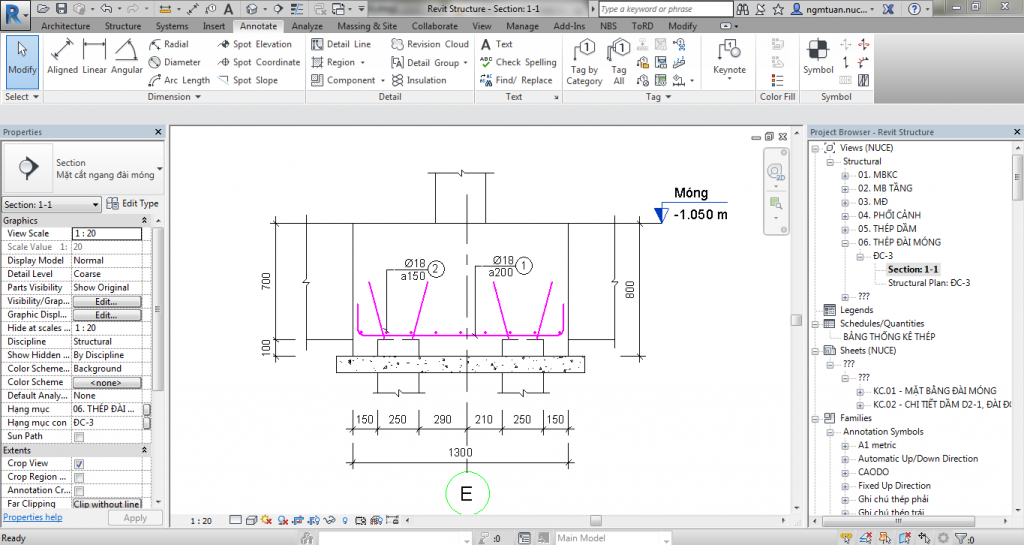
Bước 7: Hoàn thiện mặt bằng chi tiết Ghi kích thước, tạo Family 2D phục vụ thể hiện thép trên mặt bằng, đồng thời tiến hành ghi chú thép để hoàn thiện khung nhìn.
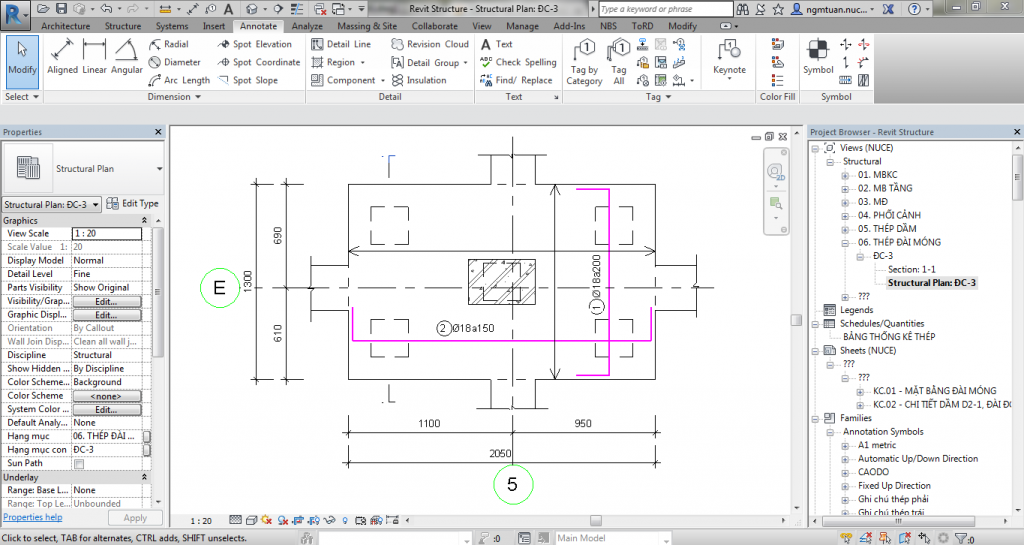
Để hoàn thiện bài hướng dẫn vẽ thép đài móng trong Revit, bạn đọc có thể tải 2 Family tham khảo như sau:
1. Family thể hiện mặt cắt: https://drive.google.com/open?id=0B6FWPjiFV_VCS1dvb19jMERYY3M
2. Family ghi chú thép 2D: https://drive.google.com/open?id=0B6FWPjiFV_VCcXVTVU1VTVNyeVU